Lad os lære at skabe en rigt udsmykket typografisk illustration med Gimp. Vi bruger udsmykkede mønstre, stockfotos og teksturer. Lad os begynde!
Bemærk venligst: Nogle trin er komplekse og kan være svære at følge.
Trin 1
Opret et 1600×1200 pixel dokument i Gimp med en hvid baggrund. Tilføj en stor trætekstur via Fil > Åbn som lag. Omdøb laget til "trætekstur 1."
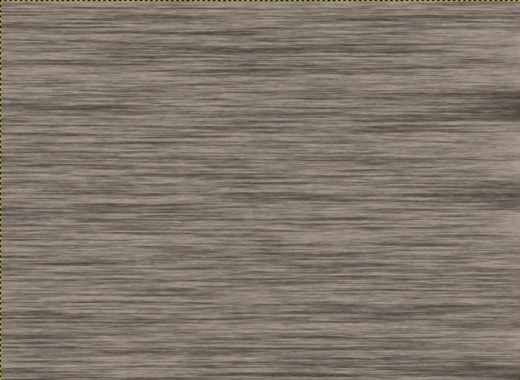
Trin 2
Forbedre træteksturens dybde og farve. Opret et nyt lag, fyld det med sort, indstil til Overlay-tilstand, og juster opaciteten til 50 %.

Trin 3
Tilføj endnu et lag for at gøre træteksturen mørkere ved at bruge farve #633a1c og Multiply-tilstand.

Trin 4
Påfør en top-til-bund hvid til gennemsigtig gradient på et nyt lag. Kopiér og indsæt de synlige lag som et nyt lag, og slet de andre.

Trin 5
Download og installer en gratis skrifttype. Indtast din ønskede tekst på separate lag i en hvilken som helst farve.

Trin 6
Installer Gimp Layer Effect plugins. Anvend effekter som Drop Shadow, Outer Glow, Bevel & Relief, Stroke på det første bogstav, og arranger lagene derefter.

Trin 7
Gentag de samme effekter for de resterende bogstaver og "&"-symbolet.

Trin 8
Tilføj teksturer til hvert bogstav ved hjælp af træteksturen, form det til bogstavformen, og juster for dybde og lyseffekter.

Trin 9
Download skruebilleder, afmætning og anvend effekter for at skabe store og små skruer. Placer dem over bogstaver for at se ud, som om de holder dem fast.
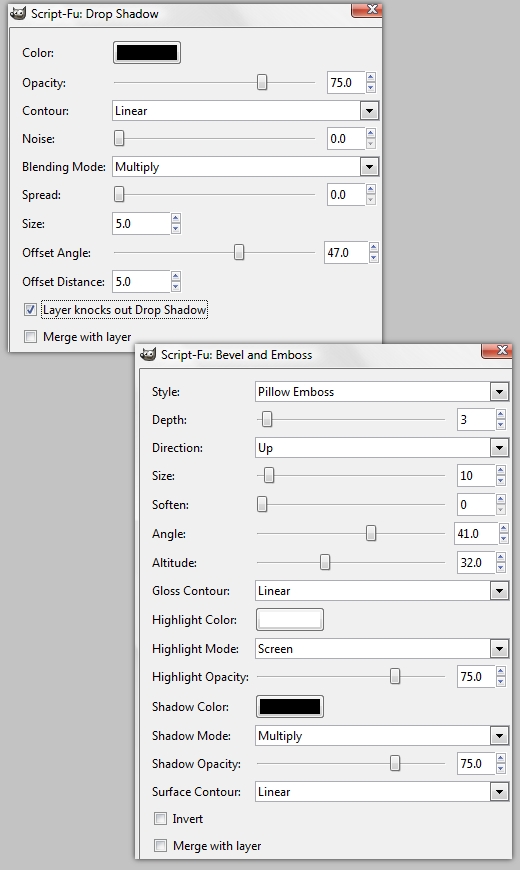
Trin 10
Dobbeltskruer til alle bogstaver, varierende rotation og størrelse.

Trin 11
Download og modificer et udsmykket mønster, så det matcher tekstglødfarver, og anvend derefter en lagstil.

Trin 12
Forstærk det udsmykkede mønster med en farvet opblomstring på et nyt lag, mal kanterne med en blød pensel.

Trin 13
Gruppér og dupliker de udsmykkede mønsterlag, tilpas størrelsen og drej dem, og placer dem strategisk omkring teksten.

Trin 14
Anvend et gradientkort til farvejustering, og opret et lag med en radial gradient for at fremhæve baggrunden.

Trin 15
Tilføj sidste farvenuancer til baggrunden og teksten, og inkorporer et ekstra udsmykket mønster for at fuldende kompositionen.

Konklusion
Og vi er færdige! Klik på billedet nedenfor for at se det i fuld størrelse!


